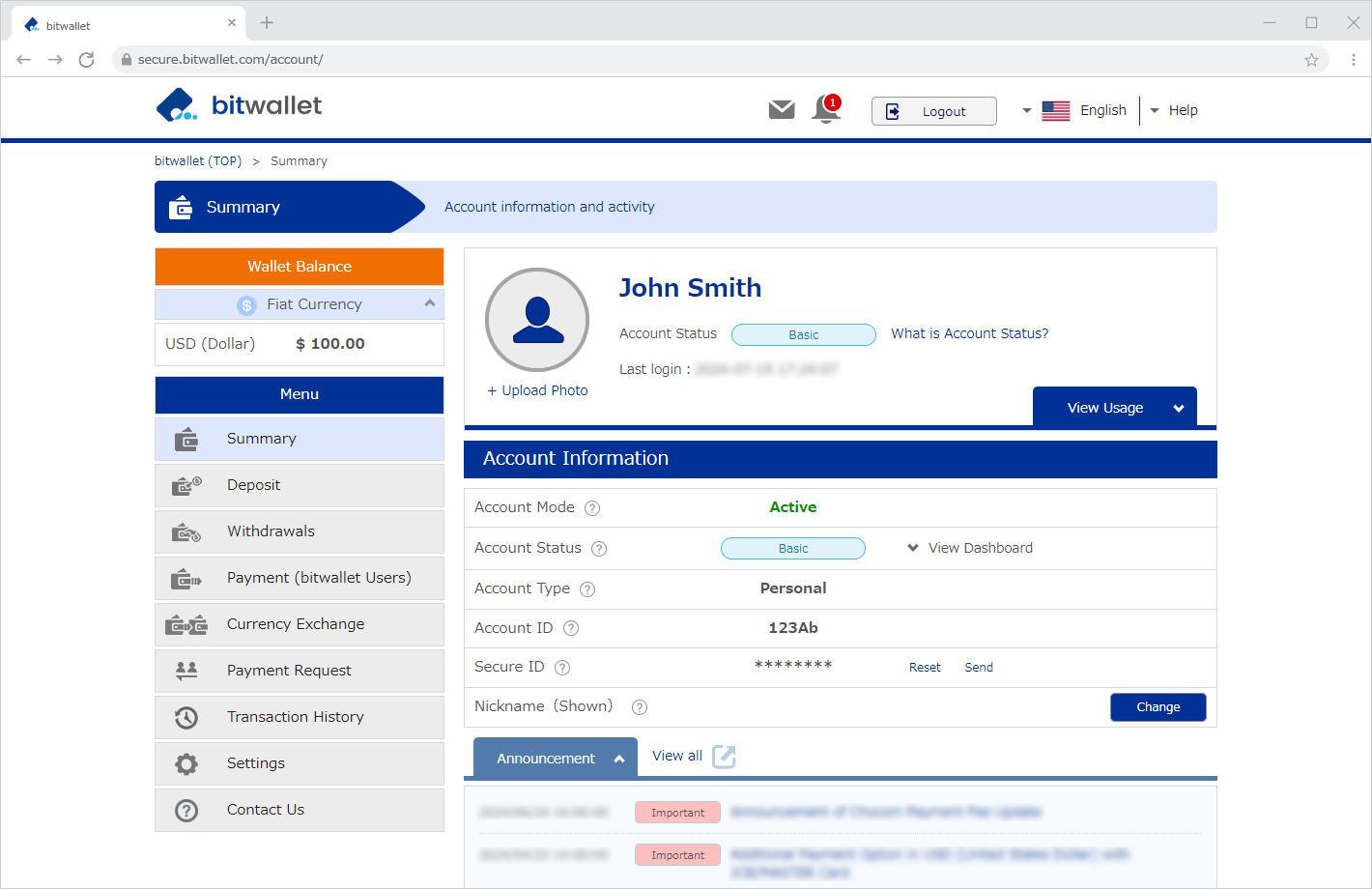bitwallet-এ লগ ইন করুন
আপনি যখন bitwallet ব্যবহার করেন, আপনি আপনার অ্যাকাউন্ট খোলার সময় নিবন্ধিত ইমেল ঠিকানা এবং পাসওয়ার্ড ব্যবহার করে লগ ইন করবেন।
উপরন্তু, দূষিত প্রোগ্রাম দ্বারা অননুমোদিত লগইন প্রতিরোধ করতে, Google reCAPCHA দ্বারা চিত্র প্রমাণীকরণও ব্যবহার করা হয়।
এই বিভাগটি bitwallet এ লগ ইন করার পদ্ধতি ব্যাখ্যা করে।
1. bitwallet পৃষ্ঠার উপরের ডানদিকে "সাইন ইন" এ ক্লিক করুন৷
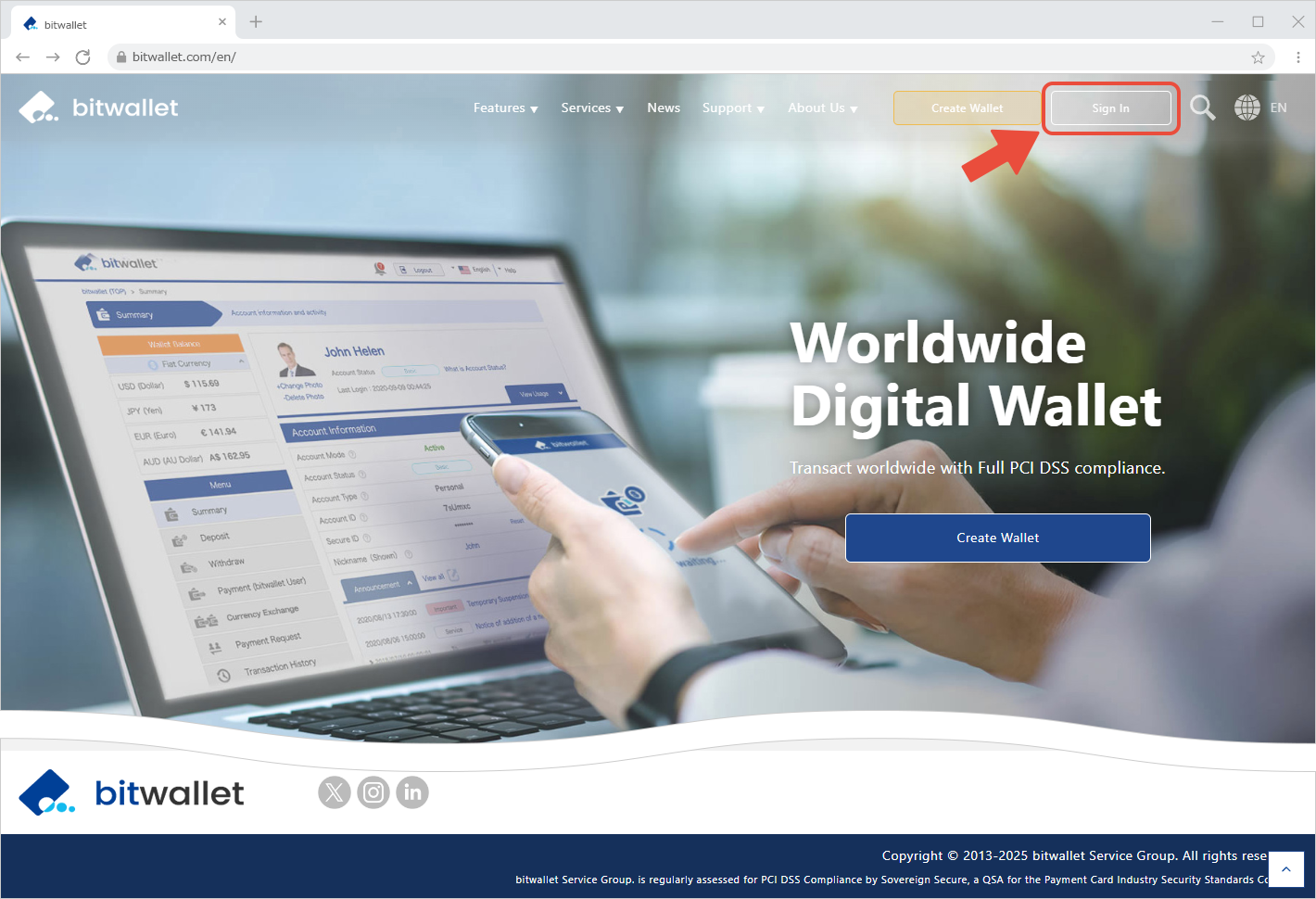

2. "সাইন ইন" স্ক্রিনে, আপনি আপনার অ্যাকাউন্ট খোলার সময় যে ইমেল ঠিকানা (①) এবং পাসওয়ার্ড (②) নিবন্ধন করেছিলেন তা লিখুন৷ এছাড়াও, "আমি একটি রোবট নই" (③) চেক করুন এবং "লগইন" (④) এ ক্লিক করুন৷
আপনি যদি "আমাকে লগ ইন করে রাখুন" চেক করেন, আপনি পরের বার লগ ইন করার সময় আপনার ইমেল ঠিকানা এবং পাসওয়ার্ড প্রবেশ করা বাদ দিতে পারেন৷
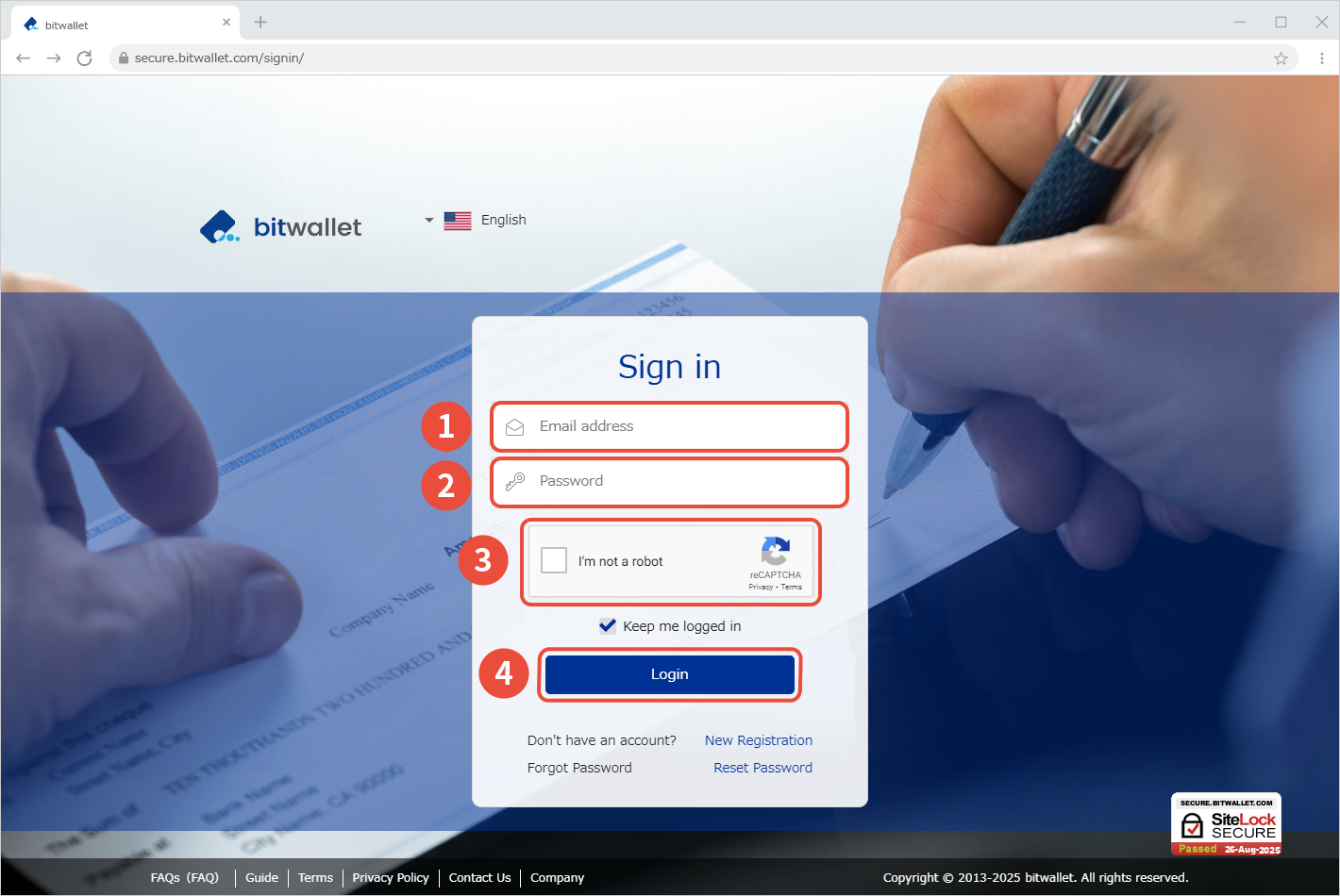
bitwallet Google reCAPTCHA ছবি প্রমাণীকরণ ব্যবহার করে।
অতএব, আপনি যদি "আমি একজন রোবট নই" চেক না করে লগ ইন করার চেষ্টা করেন, তাহলে একটি "অনুগ্রহ করে reCAPTCHA চেক করুন" মেসেজ আসবে এবং আপনি লগ ইন করতে পারবেন না।
যদি reCAPTCHA ছবি যাচাইকরণ কাজ না করে, অনুগ্রহ করে একটি ভিন্ন ব্রাউজারে পরিবর্তন করুন এবং আবার লগ ইন করার চেষ্টা করুন৷ আপনার ব্রাউজারের উপর নির্ভর করে, ইমেজ প্রমাণীকরণ মসৃণভাবে যেতে পারে।
দয়া করে মনে রাখবেন যে চিত্র যাচাইকরণে বারবার ব্যর্থতা বিচারের শর্তগুলিকে আরও গুরুতর করে তোলে।

3. আপনি 2-ফ্যাক্টর প্রমাণীকরণ সেট আপ করে থাকলে, লগইন স্ক্রীনের পরে "2-ফ্যাক্টর প্রমাণীকরণ" স্ক্রীনটি উপস্থিত হবে। "2-ফ্যাক্টর প্রমাণীকরণ" স্ক্রিনে, "প্রমাণিকরণ কোড" (①) লিখুন এবং "পাঠান" (②) এ ক্লিক করুন।
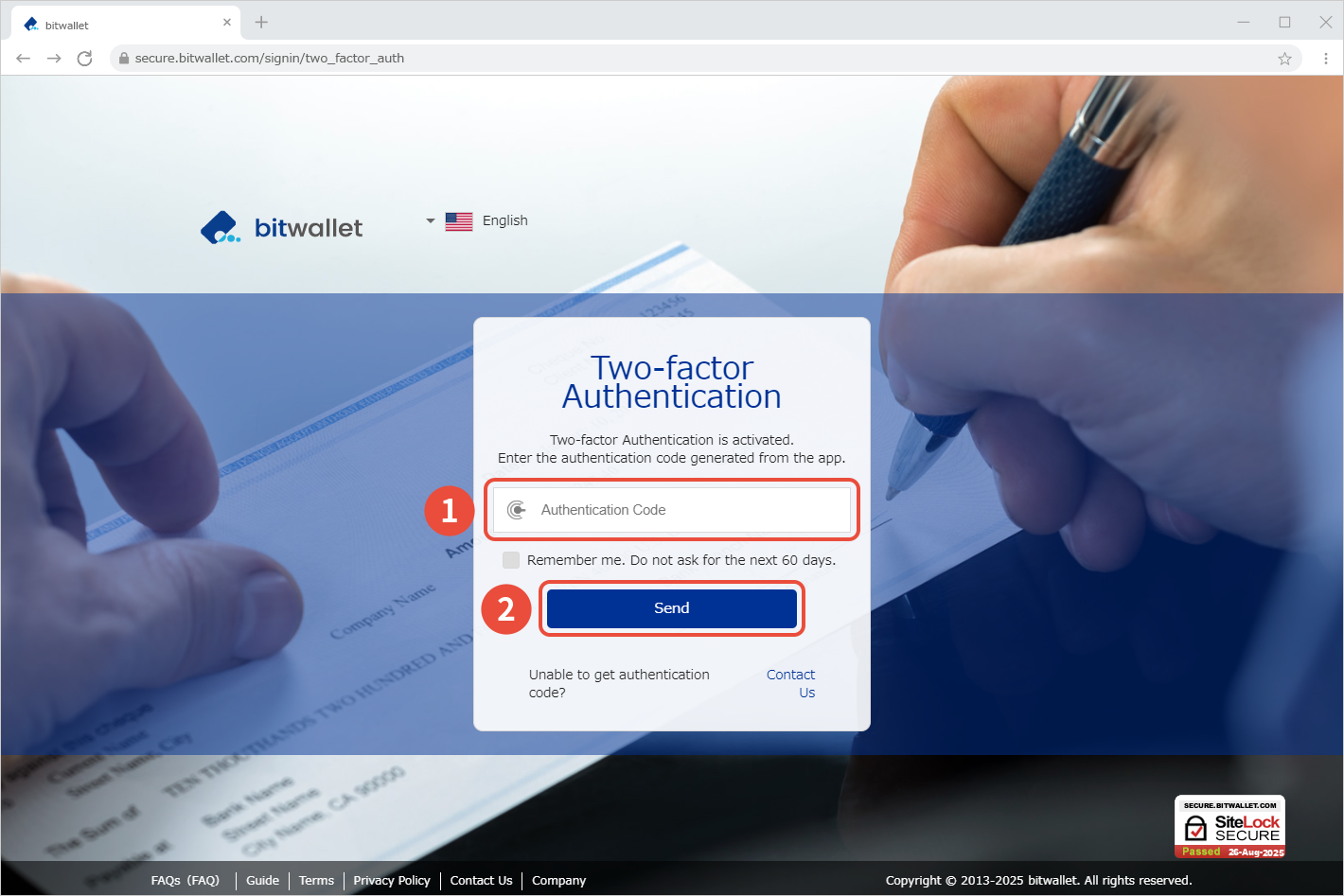
আপনি যদি চেক করেন "আমাকে মনে রাখবেন। পরবর্তী 60 দিনের জন্য জিজ্ঞাসা করবেন না।", আপনি একই পিসি (স্মার্টফোন) এ পরের বার লগ ইন করার সময় 2-ফ্যাক্টর প্রমাণীকরণ প্রবেশ করা বাদ দিতে পারেন। ডিভাইসের তথ্য 60 দিনের জন্য সংরক্ষণ করা হয়।

4. একবার আপনি bitwallet এ লগ ইন করলে, "সারাংশ" প্রদর্শিত হবে।